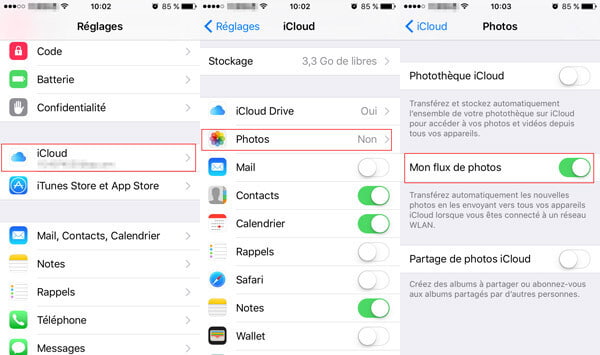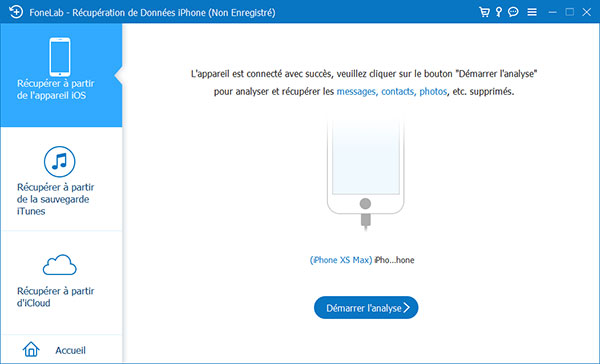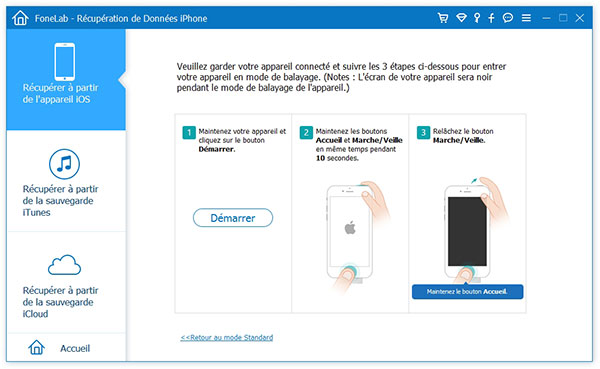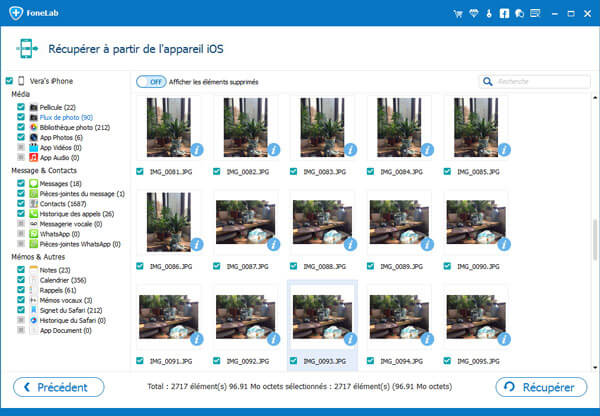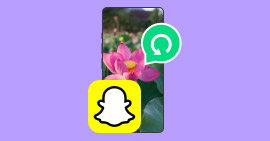La meilleure façon de récupérer les photos de Mon flux de photos
J'ai perdu mon iPhone comportant quelques photos synchronisées avec Mon flux de photos avant sa perte. Cependant, quand j'ai eu mon nouveau iPhone 7, ma fille a accidentellement supprimé quelques-unes à partir du flux de photos. Ces photos ont été prises durant les vacances avec ma famille. Je ne veux pas les perdre ! Y'a-t-il un moyen de récupérer les photos à partir du flux de photos ? J'apprécie toute personne me laissant une réponse. Merci ! » – Demandé par Rose.

Après que vous avez lu la question ci-dessus, vous pourriez être confus pour de quoi sert de Mon flux de photos ? Comment activer cette fonction ? Et comment supprimer les photos de Mon flux de photos? Et est-il possible de récupérer les photos supprimées d'iPhone à partir du flux de Photos ? N'inquiétez pas, cet article va vous aider à répondre ces questions.
Partie 1. Mon flux de photo, c'est quoi ?
Qu'est-ce que Mon flux de photos ? Pour les débutants des utilisateurs iPhone, vous êtes peut-être étranger pour ces fonctions. Mais c'est une fonction utile quand vous supprimez les photos récentes, vous pourriez les trouver sur ce dossier dans votre applis Photos. Donc, c'est une fonction ou un dossier sur votre Photos d'iPhone, et vous pouvez profiter de ces photos sur les autre appareils de même compte iCloud lorsque vous êtes connecté à un réseau WLAN.
Vous devriez savoir la différence parmi Mon flux de photos, Pellicule et Photothèque iCloud.
Partie 2. Comment activer Mon flux de photos ?
Vous pouvez facilement activer cette fonction sur votre iDevice, comme iPhone, iPad ou iPod touch. Si la version de votre iOS est supérieure à iOS 7, vous pouvez utiliser cette fonction de sauvegarder les photos récente.
Allez sur Réglages > iCloud > Photos, ensuite activez la fonction de Mon flux de photos.
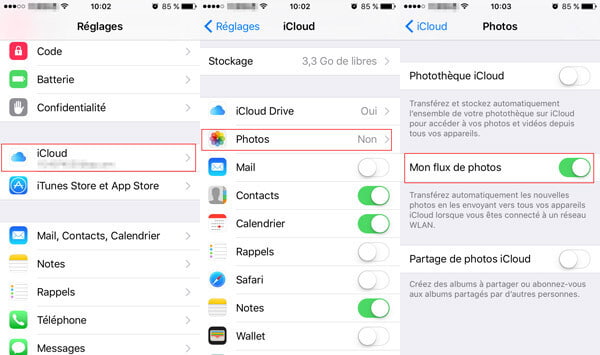
Partie 3. Comment supprimer les photos sur Mon flux de photos ?
Parfois, vous supprimez les photos dans Pellicule, mais ils peuvent rester dans votre flux de photos. Les personnes vont demander comment supprimer les photos de Mon flux de photos ?
➦ Rendez-vous sur Photos > Mon flux de photos, et sélectionnez les photos que vous voulez supprimer, et vous supprimerez optionnellement les photos de Mon flux de photos.
➦ Allez sur Réglages > iCloud > Photos, désactivez «Mon flux de photos» > choisissez «Supprimer». Les photos sur Mon flux de photos seront tout supprimées.
Partie 4. Comment récupérer Mon flux de photos perdues ?
Si vous voulez récupérer les photos que vous avez supprimées, est-ce qu'il y a un moyen ? FoneLab Récupération de Données iPhone dit Oui !
Que peut faire FoneLab Récupération de Données iPhone ? C'est un logiciel de Récupération de Données iOS pour aider les utilisateurs d'iPhone/iPad/iPod à récupérer les fichiers supprimés/perdus, y compris les photos, les contacts, les messages, les attachements de messages, l'historique des appels, le calendrier, les notes, les rappels et les mémos vocaux.
Ce guide vous indique la meilleure façon de récupérer les photos de Mon flux de photos.
Étape 1 Télécharger le logiciel de récupération photo
Cliquez sur les bouton ci-dessus pour télécharger le logiciel de récupération de photos sur votre ordinateur.

Étape 2 Connencter iPhone à l'ordinateur
Connectez votre iPhone à l'ordinateur via un câble USB et cliquez sur le bouton "Démarrer le balayage" sur l'interface.
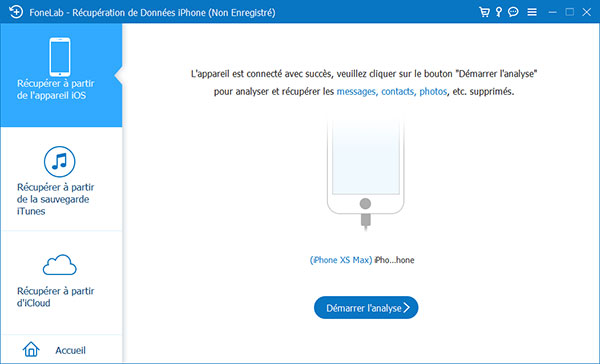
Vous devez télécharger une extension et suivre les trois étapes ci-dessous pour entrer dans le mode de scan si le type de votre iPhone est plus antérieur tels qu'iPhone 4, 3GS.
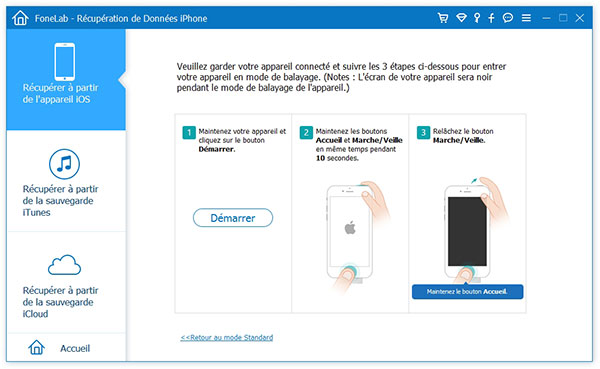
1. Tenez votre iPhone et cliquez sur "Démarrer".
2. Appuyez et maintenez les boutons d'Alimentation et d'Accueil en même temps pendant 10 secondes exactement.
3. Relâchez le bouton d'Alimentation et maintenez l'appui sur le bouton d'Accueil pendant 15 secondes supplémentaires.
Étape 3 Récupérer les photos à partir de mon flux de photos
Après le scan du fichier, visionnez les photos supprimées dans la catégorie Flux de Photos et sélectionnez les photos qui doivent être récupérées, puis cliquez sur le bouton Récupérer pour récupérer vos photos perdues maintenant !
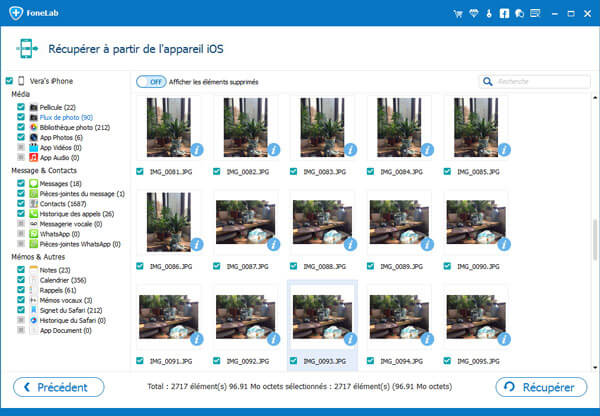
Partie 5. FAQs sur le flux de photo
1. Où est mon flux de photos ?
Sur Mac, l'appareil iOS ou iPadOS, dans Photos; Sur Apple TV : dans Photos ou Photos iCloud; Sur l'ordinateur Windows : dans la Bibliothèque d'images.
2. Comment importer des photos d'iCloud sur mon ordinateur ?
Sur votre ordinateur, accédez au site iCloud.com et ouvrez l'app Photos. Choisissez ensuite les photos que vous voulez transférer, puis cliquez sur Télécharger. Sur votre iPhone et iPad, appuyez sur Réglages > Votre nom > iCloud > Photos. Sélectionnez Télécharger et garder les originaux, importez ensuite les photos sur l'ordinateur. En outre, vous pourriez utiliser un logiciel de transfert de données iOS, comme Fonetrans.
3. Comment savoir quelles photos sont sur iCloud ?
Activez Photos iCloud sur votre appareil iOS, et puis ouvrez l'application Photos. Dans la catégorie Photos, il existe vos photos. Dans la catégorie Albums, il contient Mes albums, Albums partagés, Personnes et lieux, Types de média et Autres albums. Vous pourriez également utiliser un logiciel de gestion de données iOS pour voir des photos iCloud, comme Fonetrans.
Conclusion
Dans cet article, nous avons présenté qu'est-ce que Mon flux de photo, comment activer/supprimer Mon flux de photo, et comment récupérer le flux de photo lors que vous pertez vos photos par erreur. Si vous avez le problème sur ce sujet, n'hésitez pas à laisser vos commentaires ci-dessous.
Lisez également: Comment récupérer les photos iPhone d'écran cassé avec ce FoneLab Récupération de Données iPhone.
Que pensez-vous de cet article ?
Excellent
Note : 4,7 / 5 (basé sur 34 votes)